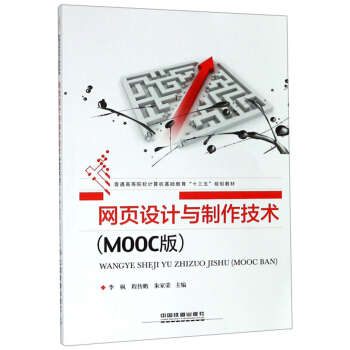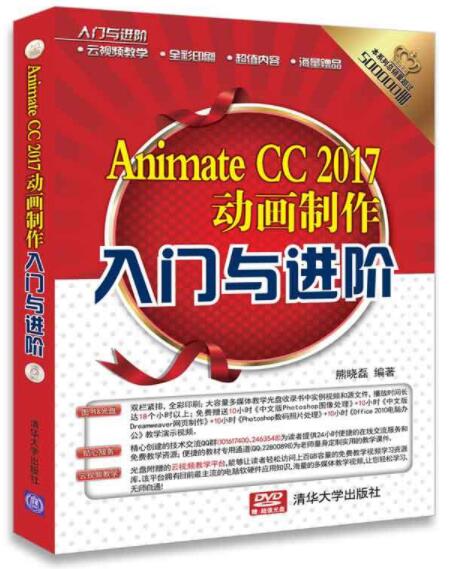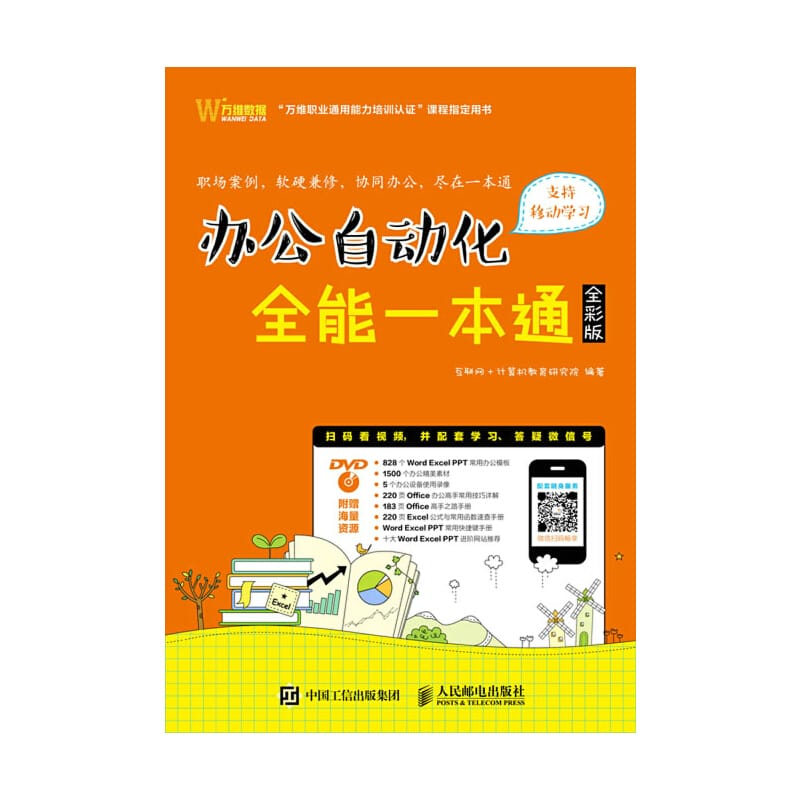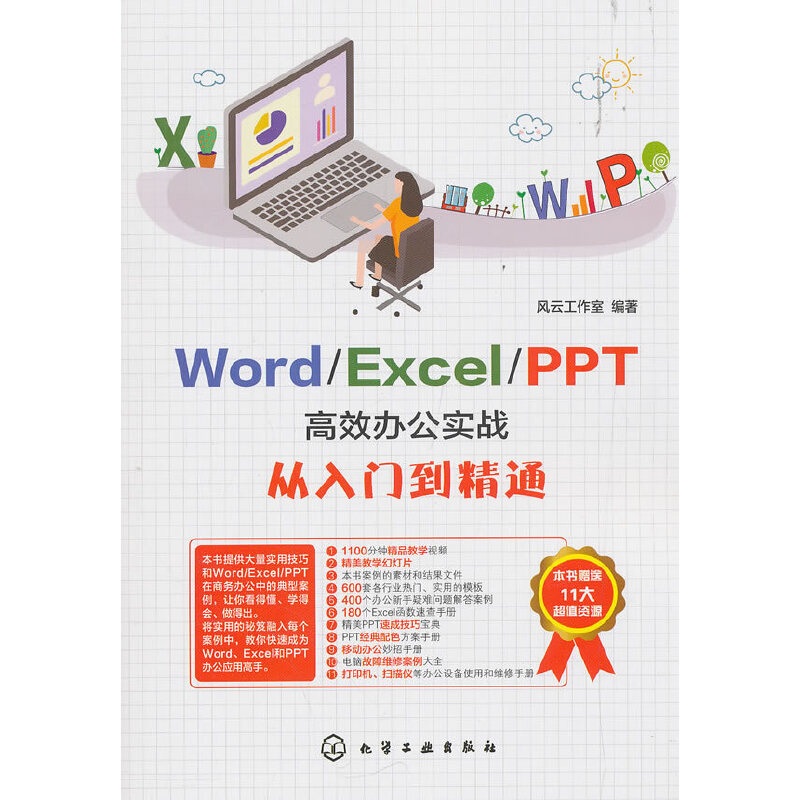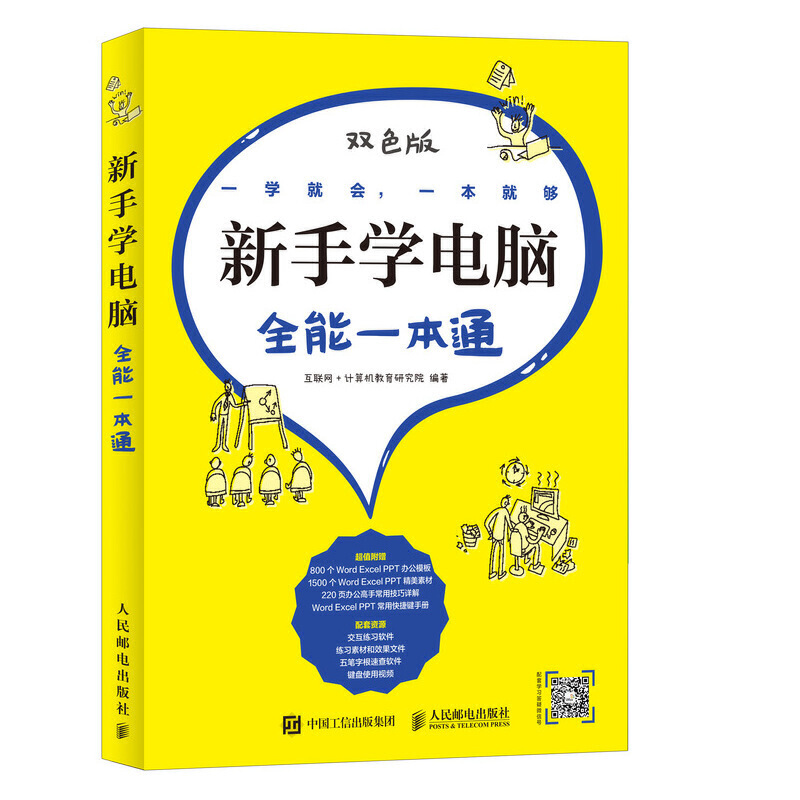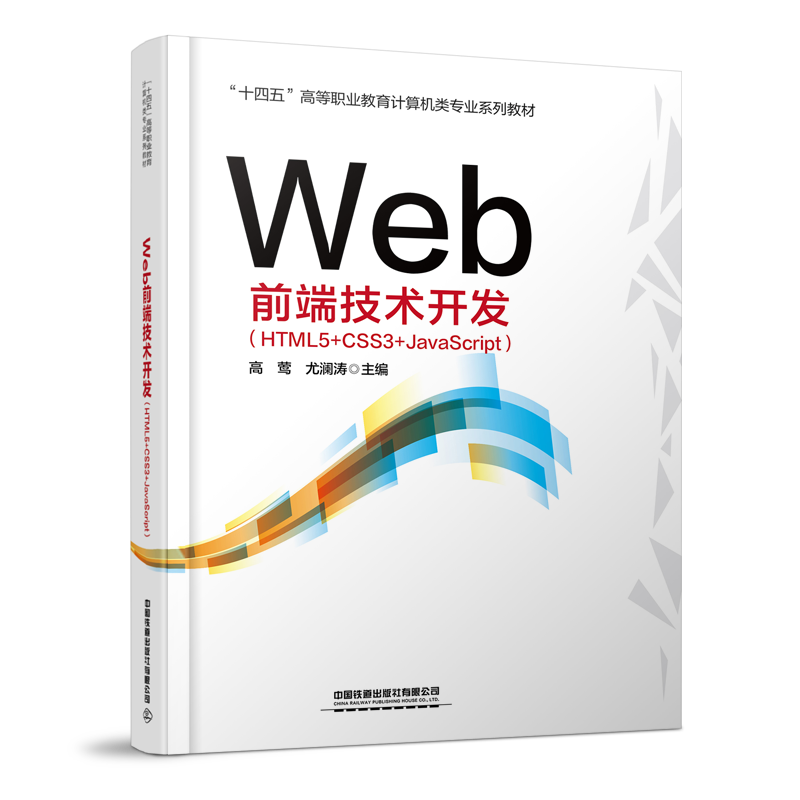计算机基础与应用(Windows 7+ Office 2010) / 工业和信息化职业教育“十二五”规划教材
¥38.00定价
作者: 顾谦,张保龙
出版时间:2014-08
出版社:电子工业出版社
试读
- 电子工业出版社
- 9787121241079
- 1-1
- 350247
- 16开
- 2014-08
- 272
- 计算机应用技术
- 高职
内容简介
本书是基于工作过程中的课程开发,舍弃了以专门的章节叙述烦琐的理论知识的方式,侧重于将深奥的理论蕴含在实际应用之中,根据目前公司、企业单位对计算机应用能力的基本要求,创设出真实的工作情景和典型的工作任务,引导读者在完成具体的工作任务中,掌握计算机基础知识,获得信息处理核心能力,达到学以致用的目的。全书共5章,主要包括计算机基础知识、Windows 7操作系统、Word 2010文字处理,Excel 2010电子表格应用,PowerPoint 2010演示文稿内容。这些内容都是大学生应掌握的知识和技能,是培养大学生信息素养的基本保证,具有基础性和先导性的作用。
目录
第1章 计算机基础知识 1
1.1 计算机硬件组成 2
1.1.1 CPU 2
1.1.2 主板 2
1.1.3 内存 3
1.1.4 硬盘 3
1.1.5 电源 3
1.1.6 显示器 4
1.1.7 键盘和鼠标 4
1.1.8 光驱 4
1.1.9 显卡和声卡 5
1.1.10 其他外部设备 5
1.2 计算机软件组成 6
1.2.1 操作系统 6
1.2.2 驱动程序 7
1.2.3 应用程序 9
1.3 计算机的打开与关闭 10
1.3.1 开机顺序 10
1.3.2 开机过程 10
1.3.3 正常关机 11
1.3.4 非正常关机 11
1.4 用鼠标操控计算机 11
1.4.1 认识鼠标 11
1.4.2 鼠标的“握”法 12
第2章 Windows 7操作系统 13
2.1 Windows7桌面的组成 14
2.1.1 桌面背景 14
2.1.2 图标 14
2.1.3 【开始】按钮 15
2.1.4 快速启动工具栏 16
2.1.5 任务栏 16
2.2 桌面小工具的设置 17
2.2.1 添加桌面小工具 17
2.2.2 删除桌面小工具 17
2.2.3 获取更多桌面小工具 18
2.2.4 设置桌面小工具 19
2.3 屏幕设置 20
2.3.1 设置桌面背景 20
2.3.2 设置屏幕分辨率 22
2.3.3 设置屏幕保护程序 22
2.3.4 设置刷新频率 23
2.4 调整日期和时间 24
2.4.1 手动调整日期和时间 24
2.4.2 自动更新准确的时间 25
2.5 账户设置 26
2.5.1 添加和删除账户 26
2.5.2 设置账户属性 28
2.5.3 为账户添加家长控制 29
2.6 窗口的基本操作 31
2.6.1 打开窗口 31
2.6.2 关闭窗口 31
2.6.3 移动窗口的位置 32
2.6.4 调整窗口的大小 33
2.6.5 切换当前活动窗口 33
2.7 认识文件和文件夹 34
2.7.1 文件 34
2.7.2 文件的类型 34
2.8 文件的基本操作 36
2.8.1 查看文件的属性 36
2.8.2 查看文件的扩展名 37
2.8.3 打开和关闭文件 38
2.8.4 复制和移动文件 39
2.8.5 更改文件的名称 40
2.8.6 删除文件 41
2.8.7 压缩文件 42
2.8.8 隐藏或显示文件 43
2.9 文件夹的基本操作 44
2.9.1 查看文件夹的属性 44
2.9.2 设置文件夹的显示方式 45
2.9.3 文件夹选项 45
2.9.4 创建文件夹的快捷方式 46
2.9.5 压缩和解压缩文件夹 46
2.10 设置桌面图标 47
2.10.1 添加桌面图标 47
2.10.2 删除桌面图标 49
2.10.3 设置桌面图标的大小和排列方式 49
2.10.4 更改桌面图标 50
2.11 声音设置 50
2.12 控制面板操作 51
2.13 附件 53
2.13.1 记事本 53
2.13.2 计算器 55
2.13.3 画图 56
第3章 Word 2010文本编辑、图文混排及表格 57
3.1 Word2010的工作界面 58
3.2 新建文档 59
3.3 输入内容 60
3.3.1 输入文本 60
3.3.2 输入日期和时间 61
3.4 保存和另存为文档 61
3.4.1 保存新建文档 61
3.4.2 文件另存 62
3.5 插入页和页码 62
3.6 设置页眉/页脚 66
3.7 页面整体设置 67
3.8 加密与解密文档 69
3.8.1加密文档 69
3.8.2 取消密码 72
3.9 设置字体的样式 73
3.10 设置段落的样式 75
3.11 应用样式 79
3.11.1 内置样式 80
3.11.2 自定义样式 82
3.11.3 修改或删除样式 83
3.11.4 使用格式刷快速复制文本或段落样式 84
3.12 添加项目符号和编号 86
3.12.1 为文档添加项目符号 86
3.12.2 为文档添加编号 89
3.13 用图片为文档添彩 91
3.13.1 添加图片 91
3.13.2 添加剪贴画 92
3.13.3 绘制基本图形 93
3.14 文本框的应用 94
3.14.1 插入文本框 94
3.14.2 使用文本框 95
3.15 表格应用与美化 96
3.15.1 插入与绘制表格 97
3.15.2 添加、删除行或列 101
3.15.3 为表格全面布局 102
3.15.4 合并与拆分单元格 108
3.15.5 美化表格 110
3.15.6 表格标题行重复显示 112
3.15.7 表格中的公式计算 113
3.16 用图表展示数据 114
3.16.1 创建图表 114
3.16.2 设置图表样式 116
3.17 审阅文档 116
3.17.1 添加批注和修订 116
3.17.2 编辑批注 120
3.17.3 查看及显示批注和修订的状态 121
3.17.4 接受或拒绝批注和修订 123
3.18 错误处理 126
3.18.1拼写和语法功能 127
3.18.2 自动处理错误 130
3.19 查找与替换 131
3.19.1 定位文档 131
3.19.2 查找 132
3.19.3 替换 133
3.20 设置制表位 134
3.21 自动生成目录 135
3.22 在不同视图中查看文档 136
3.22.1 页面视图 137
3.22.2 阅读版式视图 137
3.22.3 Web版式视图 139
3.22.4 大纲视图 139
3.22.5 草图视图 141
3.22.6 自定义视图 141
3.23 其他辅助工具 143
3.23.1 使用标尺 143
3.23.2 使用网格线 145
3.23.3 使用文档结构图 145
3.23.4 统计字数 148
3.24 打印文档 149
3.24.1 选择打印机 150
3.24.2 打印预览 150
3.24.3 打印文档 151
第4章 中文Excel 2010电子表格应用 152
4.1 Excel2010的工作界面 153
4.2 Excel工作簿的基本操作 157
4.2.1 创建工作簿 157
4.2.2 保存工作簿 159
4.2.3 打开和关闭工作簿 160
4.2.4 工作簿的移动和复制 161
4.2.5 工作簿的隐藏与显示 162
4.3 Excel工作表的基本操作 163
4.3.1 工作表的创建 163
4.3.2 选择单个或多个工作表 164
4.3.3 工作表的复制和移动 165
4.3.4 删除工作表 167
4.3.5 工作表的隐藏与显示 167
4.3.6 改变工作表的名称 169
4.4 单元格的基本操作 170
4.4.1 选择单元格 170
4.4.2 单元格的合并与拆分 172
4.4.3 调整列宽和行高 174
4.4.4 插入行和列 175
4.4.5 删除行和列 175
4.4.6 隐藏或显示行和列 176
4.4.7 复制和移动单元格内容 176
4.4.8 插入单元格 177
4.4.9 删除单元格 178
4.4.10 清除单元格 178
4.5 文本输入 178
4.5.1 输入文本和数值 179
4.5.2 输入时间和日期 180
4.5.3 撤销与恢复输入内容 181
4.6 常见的单元格数据类型 182
4.7 快速填充表格数据 185
4.8 查找和替换 187
4.9 设置对齐方式 188
4.9.1 对齐方式 189
4.9.2 自动换行 190
4.10 设置文本区域边框线 191
4.10.1 使用功能区进行设置 191
4.10.2 打印网格线 191
4.10.3 设置边框线型 192
4.11 快速设置表格样式 193
4.12 单元格引用 194
4.12.1 相对引用和绝对引用 194
4.12.2 输入引用地址 195
4.12.3 使用引用 196
4.13 公式的应用 197
4.13.1 输入公式 198
4.13.2 审核和编辑公式 198
4.13.3 显示公式 199
4.14 函数的输入与修改 200
4.14.1 函数的组成 200
4.14.2 函数的分类 201
4.14.3 在工作表中输入函数 201
4.14.4 函数的复制 202
4.14.5 函数的修改 203
4.15 图表应用 204
4.15.1 图表的组成 204
4.15.2 创建常用图表 208
4.15.3 在图表中插入对象 211
4.15.4 更改图表的类型 212
4.15.5 调整图表的大小 213
4.15.6 移动与复制图表 213
4.16 美化图表 214
4.16.1 设置图表的格式 214
4.16.2 美化图表文字 215
4.17 数据的筛选和汇总 215
4.17.1 自动筛选 215
4.17.2 高级筛选 217
4.17.3 分类汇总 218
4.18 数据排序 219
4.18.1 按一列排序 219
4.18.2 按多列排序 219
4.18.3 自定义排序 220
4.19 自动套用表格格式 221
4.20 打印工作表 223
4.20.1 设置打印页面 223
4.20.2 设置页边距 224
4.20.3 设置页眉/页脚 224
4.20.4 设置打印区域 226
4.20.5 打印报表 227
第5章 PowerPoint 2010演示文稿 229
5.1 PowerPoint2010的工作界面 230
5.2 新建演示文稿 232
5.3 添加幻灯片 233
5.3.1 幻灯片视图方式 233
5.3.2 添加新幻灯片 234
5.3.3 添加已有幻灯片 235
5.4 幻灯片的排版 236
5.4.1 输入内容 236
5.4.2 编辑内容 240
5.4.3 设置字体格式 242
5.4.4 设置段落对齐方式 242
5.4.5 设置段落缩进方式 242
5.4.6 段落行距与段间距 243
5.4.7 段落分栏 244
5.5 设置幻灯片的版式 244
5.6 设置幻灯片的主题 245
5.6.1 使用模板 245
5.6.2 自定义模板 246
5.6.3 设置背景 246
5.7 幻灯片的配色 248
5.8 设计幻灯片的母版 248
5.8.1 幻灯片母版 249
5.8.2 讲义母版 251
5.8.3 备注母版 251
5.9 插入影片和声音 252
5.9.1 插入剪辑管理器中的影片 252
5.9.2 插入文件中的影片 253
5.9.3 插入文件中的声音 254
5.10 设置幻灯片切换效果 254
5.10.1 插入幻灯片编号 255
5.10.2 添加切换效果 255
5.10.3 添加切换声音效果 256
5.10.4 设置切换速度 256
5.10.5 设置换片方式 257
5.11 应用动画方案 257
5.12 设置自定义动画 258
5.12.1 设置动画效果 258
5.12.2 设置动画播放顺序 259
5.12.3 动作路径 259
5.13 设置演示文稿的链接 259
5.13.1 为文本创建链接 259
5.13.2 链接到其他幻灯片 260
5.13.3 链接到电子邮件 261
5.13.4 链接到网页 261
5.13.5 编辑超链接 262
5.14 放映幻灯片 262
5.14.1 普通手动放映 262
5.14.2 自定义放映 263
5.14.3 设置放映方式 263
5.14.4 使用排练计时 263
1.1 计算机硬件组成 2
1.1.1 CPU 2
1.1.2 主板 2
1.1.3 内存 3
1.1.4 硬盘 3
1.1.5 电源 3
1.1.6 显示器 4
1.1.7 键盘和鼠标 4
1.1.8 光驱 4
1.1.9 显卡和声卡 5
1.1.10 其他外部设备 5
1.2 计算机软件组成 6
1.2.1 操作系统 6
1.2.2 驱动程序 7
1.2.3 应用程序 9
1.3 计算机的打开与关闭 10
1.3.1 开机顺序 10
1.3.2 开机过程 10
1.3.3 正常关机 11
1.3.4 非正常关机 11
1.4 用鼠标操控计算机 11
1.4.1 认识鼠标 11
1.4.2 鼠标的“握”法 12
第2章 Windows 7操作系统 13
2.1 Windows7桌面的组成 14
2.1.1 桌面背景 14
2.1.2 图标 14
2.1.3 【开始】按钮 15
2.1.4 快速启动工具栏 16
2.1.5 任务栏 16
2.2 桌面小工具的设置 17
2.2.1 添加桌面小工具 17
2.2.2 删除桌面小工具 17
2.2.3 获取更多桌面小工具 18
2.2.4 设置桌面小工具 19
2.3 屏幕设置 20
2.3.1 设置桌面背景 20
2.3.2 设置屏幕分辨率 22
2.3.3 设置屏幕保护程序 22
2.3.4 设置刷新频率 23
2.4 调整日期和时间 24
2.4.1 手动调整日期和时间 24
2.4.2 自动更新准确的时间 25
2.5 账户设置 26
2.5.1 添加和删除账户 26
2.5.2 设置账户属性 28
2.5.3 为账户添加家长控制 29
2.6 窗口的基本操作 31
2.6.1 打开窗口 31
2.6.2 关闭窗口 31
2.6.3 移动窗口的位置 32
2.6.4 调整窗口的大小 33
2.6.5 切换当前活动窗口 33
2.7 认识文件和文件夹 34
2.7.1 文件 34
2.7.2 文件的类型 34
2.8 文件的基本操作 36
2.8.1 查看文件的属性 36
2.8.2 查看文件的扩展名 37
2.8.3 打开和关闭文件 38
2.8.4 复制和移动文件 39
2.8.5 更改文件的名称 40
2.8.6 删除文件 41
2.8.7 压缩文件 42
2.8.8 隐藏或显示文件 43
2.9 文件夹的基本操作 44
2.9.1 查看文件夹的属性 44
2.9.2 设置文件夹的显示方式 45
2.9.3 文件夹选项 45
2.9.4 创建文件夹的快捷方式 46
2.9.5 压缩和解压缩文件夹 46
2.10 设置桌面图标 47
2.10.1 添加桌面图标 47
2.10.2 删除桌面图标 49
2.10.3 设置桌面图标的大小和排列方式 49
2.10.4 更改桌面图标 50
2.11 声音设置 50
2.12 控制面板操作 51
2.13 附件 53
2.13.1 记事本 53
2.13.2 计算器 55
2.13.3 画图 56
第3章 Word 2010文本编辑、图文混排及表格 57
3.1 Word2010的工作界面 58
3.2 新建文档 59
3.3 输入内容 60
3.3.1 输入文本 60
3.3.2 输入日期和时间 61
3.4 保存和另存为文档 61
3.4.1 保存新建文档 61
3.4.2 文件另存 62
3.5 插入页和页码 62
3.6 设置页眉/页脚 66
3.7 页面整体设置 67
3.8 加密与解密文档 69
3.8.1加密文档 69
3.8.2 取消密码 72
3.9 设置字体的样式 73
3.10 设置段落的样式 75
3.11 应用样式 79
3.11.1 内置样式 80
3.11.2 自定义样式 82
3.11.3 修改或删除样式 83
3.11.4 使用格式刷快速复制文本或段落样式 84
3.12 添加项目符号和编号 86
3.12.1 为文档添加项目符号 86
3.12.2 为文档添加编号 89
3.13 用图片为文档添彩 91
3.13.1 添加图片 91
3.13.2 添加剪贴画 92
3.13.3 绘制基本图形 93
3.14 文本框的应用 94
3.14.1 插入文本框 94
3.14.2 使用文本框 95
3.15 表格应用与美化 96
3.15.1 插入与绘制表格 97
3.15.2 添加、删除行或列 101
3.15.3 为表格全面布局 102
3.15.4 合并与拆分单元格 108
3.15.5 美化表格 110
3.15.6 表格标题行重复显示 112
3.15.7 表格中的公式计算 113
3.16 用图表展示数据 114
3.16.1 创建图表 114
3.16.2 设置图表样式 116
3.17 审阅文档 116
3.17.1 添加批注和修订 116
3.17.2 编辑批注 120
3.17.3 查看及显示批注和修订的状态 121
3.17.4 接受或拒绝批注和修订 123
3.18 错误处理 126
3.18.1拼写和语法功能 127
3.18.2 自动处理错误 130
3.19 查找与替换 131
3.19.1 定位文档 131
3.19.2 查找 132
3.19.3 替换 133
3.20 设置制表位 134
3.21 自动生成目录 135
3.22 在不同视图中查看文档 136
3.22.1 页面视图 137
3.22.2 阅读版式视图 137
3.22.3 Web版式视图 139
3.22.4 大纲视图 139
3.22.5 草图视图 141
3.22.6 自定义视图 141
3.23 其他辅助工具 143
3.23.1 使用标尺 143
3.23.2 使用网格线 145
3.23.3 使用文档结构图 145
3.23.4 统计字数 148
3.24 打印文档 149
3.24.1 选择打印机 150
3.24.2 打印预览 150
3.24.3 打印文档 151
第4章 中文Excel 2010电子表格应用 152
4.1 Excel2010的工作界面 153
4.2 Excel工作簿的基本操作 157
4.2.1 创建工作簿 157
4.2.2 保存工作簿 159
4.2.3 打开和关闭工作簿 160
4.2.4 工作簿的移动和复制 161
4.2.5 工作簿的隐藏与显示 162
4.3 Excel工作表的基本操作 163
4.3.1 工作表的创建 163
4.3.2 选择单个或多个工作表 164
4.3.3 工作表的复制和移动 165
4.3.4 删除工作表 167
4.3.5 工作表的隐藏与显示 167
4.3.6 改变工作表的名称 169
4.4 单元格的基本操作 170
4.4.1 选择单元格 170
4.4.2 单元格的合并与拆分 172
4.4.3 调整列宽和行高 174
4.4.4 插入行和列 175
4.4.5 删除行和列 175
4.4.6 隐藏或显示行和列 176
4.4.7 复制和移动单元格内容 176
4.4.8 插入单元格 177
4.4.9 删除单元格 178
4.4.10 清除单元格 178
4.5 文本输入 178
4.5.1 输入文本和数值 179
4.5.2 输入时间和日期 180
4.5.3 撤销与恢复输入内容 181
4.6 常见的单元格数据类型 182
4.7 快速填充表格数据 185
4.8 查找和替换 187
4.9 设置对齐方式 188
4.9.1 对齐方式 189
4.9.2 自动换行 190
4.10 设置文本区域边框线 191
4.10.1 使用功能区进行设置 191
4.10.2 打印网格线 191
4.10.3 设置边框线型 192
4.11 快速设置表格样式 193
4.12 单元格引用 194
4.12.1 相对引用和绝对引用 194
4.12.2 输入引用地址 195
4.12.3 使用引用 196
4.13 公式的应用 197
4.13.1 输入公式 198
4.13.2 审核和编辑公式 198
4.13.3 显示公式 199
4.14 函数的输入与修改 200
4.14.1 函数的组成 200
4.14.2 函数的分类 201
4.14.3 在工作表中输入函数 201
4.14.4 函数的复制 202
4.14.5 函数的修改 203
4.15 图表应用 204
4.15.1 图表的组成 204
4.15.2 创建常用图表 208
4.15.3 在图表中插入对象 211
4.15.4 更改图表的类型 212
4.15.5 调整图表的大小 213
4.15.6 移动与复制图表 213
4.16 美化图表 214
4.16.1 设置图表的格式 214
4.16.2 美化图表文字 215
4.17 数据的筛选和汇总 215
4.17.1 自动筛选 215
4.17.2 高级筛选 217
4.17.3 分类汇总 218
4.18 数据排序 219
4.18.1 按一列排序 219
4.18.2 按多列排序 219
4.18.3 自定义排序 220
4.19 自动套用表格格式 221
4.20 打印工作表 223
4.20.1 设置打印页面 223
4.20.2 设置页边距 224
4.20.3 设置页眉/页脚 224
4.20.4 设置打印区域 226
4.20.5 打印报表 227
第5章 PowerPoint 2010演示文稿 229
5.1 PowerPoint2010的工作界面 230
5.2 新建演示文稿 232
5.3 添加幻灯片 233
5.3.1 幻灯片视图方式 233
5.3.2 添加新幻灯片 234
5.3.3 添加已有幻灯片 235
5.4 幻灯片的排版 236
5.4.1 输入内容 236
5.4.2 编辑内容 240
5.4.3 设置字体格式 242
5.4.4 设置段落对齐方式 242
5.4.5 设置段落缩进方式 242
5.4.6 段落行距与段间距 243
5.4.7 段落分栏 244
5.5 设置幻灯片的版式 244
5.6 设置幻灯片的主题 245
5.6.1 使用模板 245
5.6.2 自定义模板 246
5.6.3 设置背景 246
5.7 幻灯片的配色 248
5.8 设计幻灯片的母版 248
5.8.1 幻灯片母版 249
5.8.2 讲义母版 251
5.8.3 备注母版 251
5.9 插入影片和声音 252
5.9.1 插入剪辑管理器中的影片 252
5.9.2 插入文件中的影片 253
5.9.3 插入文件中的声音 254
5.10 设置幻灯片切换效果 254
5.10.1 插入幻灯片编号 255
5.10.2 添加切换效果 255
5.10.3 添加切换声音效果 256
5.10.4 设置切换速度 256
5.10.5 设置换片方式 257
5.11 应用动画方案 257
5.12 设置自定义动画 258
5.12.1 设置动画效果 258
5.12.2 设置动画播放顺序 259
5.12.3 动作路径 259
5.13 设置演示文稿的链接 259
5.13.1 为文本创建链接 259
5.13.2 链接到其他幻灯片 260
5.13.3 链接到电子邮件 261
5.13.4 链接到网页 261
5.13.5 编辑超链接 262
5.14 放映幻灯片 262
5.14.1 普通手动放映 262
5.14.2 自定义放映 263
5.14.3 设置放映方式 263
5.14.4 使用排练计时 263